Convertir SID a DWG
Cómo convertir imágenes geoespaciales en formato SID a archivos CAD DWG utilizando QGIS, AutoCAD y Global Mapper.
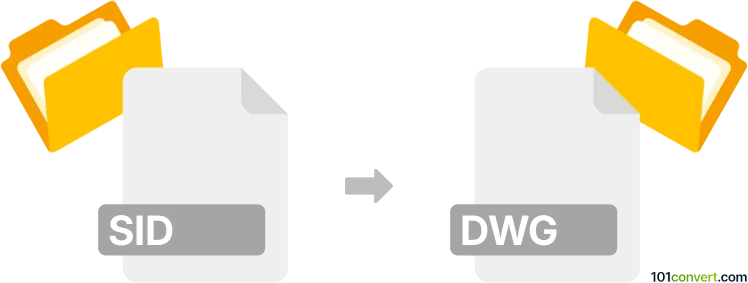
Cómo convertir un archivo sid a dwg
- Otro
- Aún sin calificaciones.
101convert.com assistant bot
17h
Entendiendo los formatos de archivo SID y DWG
SID (MrSID) es un formato propietario de imagen ráster desarrollado por LizardTech, ampliamente utilizado para comprimir grandes imágenes geoespaciales como fotografías aéreas e imágenes de satélite. DWG es un formato de archivo nativo para AutoCAD y otro software CAD, utilizado para almacenar datos y metadatos de diseño en 2D y 3D.
¿Por qué convertir SID a DWG?
Convertir SID a DWG suele ser necesario cuando necesitas usar imágenes ráster georreferenciadas como fondos o referencias en proyectos CAD. Esto permite a arquitectos, ingenieros y profesionales GIS superponer datos de diseño sobre imágenes del mundo real dentro de entornos CAD.
Cómo convertir SID a DWG
La conversión directa de SID a DWG no es compatible de manera nativa con la mayoría de los programas, ya que SID es un formato ráster y DWG es un formato vectorial. El flujo de trabajo típico implica dos pasos:
- Convertir SID a un formato ráster común (como TIFF o JPEG) usando software GIS.
- Importar la imagen ráster en un archivo DWG como una referencia o fondo en el software CAD.
Software recomendado para la conversión de SID a DWG
- QGIS: Software GIS gratuito y de código abierto que puede abrir archivos SID y exportarlos como TIFF o JPEG. Usa Project → Import/Export → Export Map to Image.
- AutoCAD: Importar la imagen ráster exportada usando Insert → Raster Image Reference para colocarla en un archivo DWG.
- Global Mapper: Software GIS comercial que soporta la importación directa de SID y exportación a varios formatos ráster compatibles con CAD.
Proceso de conversión paso a paso
- Abre tu archivo SID en QGIS o Global Mapper.
- Exporta la imagen como un archivo TIFF o JPEG.
- Abre AutoCAD y crea o abre un archivo DWG.
- Ve a Insert → Raster Image Reference y selecciona tu imagen exportada.
- Coloca y escala la imagen según sea necesario dentro de tu dibujo DWG.
Consejos para obtener mejores resultados
- Asegúrate de que la información de georreferenciación se preserve durante la exportación para una colocación precisa en CAD.
- Usa exportaciones de alta resolución para mantener la claridad de la imagen en tu archivo DWG.
- Considera usar plugins o add-ons en AutoCAD para manejo avanzado de ráster si es necesario.
Nota: Este registro de conversión de sid a dwg está incompleto, debe verificarse y puede contener imprecisiones. Por favor, vote a continuación si esta información le resultó útil o no.